VMware虚拟机安装Windows98SE教程
博客号:minecraft_小乐
VMware虚拟机安装Windows98SE教程。
SE是Second Edition第二版的意思。
准备工具:
1.VMware虚拟机
2.Win98镜像
下载win98iso
链接: https://pan.baidu.com/s/1y-cXp0pC7ifLkNwGLq8mkg?pwd=kiei
提取码: kiei
因为蓝奏云没法上传太大的文件,所以我就用百度网盘了,希望大家不要介意。
由于在现在的平台上无法直接安装win98,会提示安装程序执行了非法操作。有一种简单的方法就是把磁盘类型改为SATA。
新建虚拟机,注意要选择自定义。
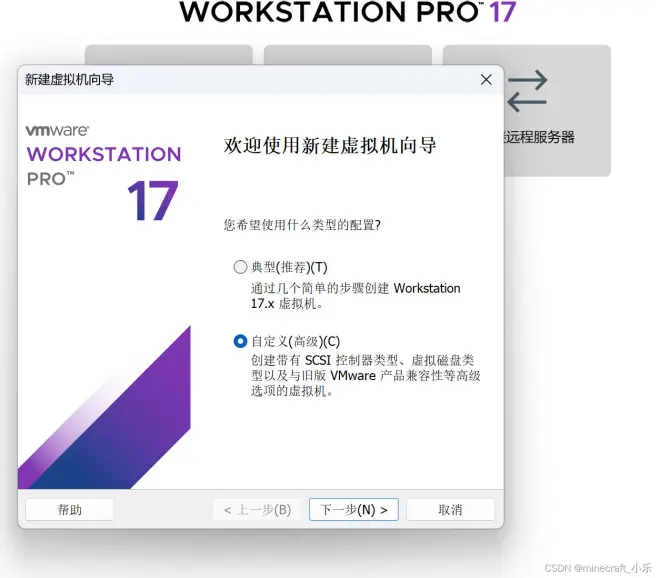
默认即可。
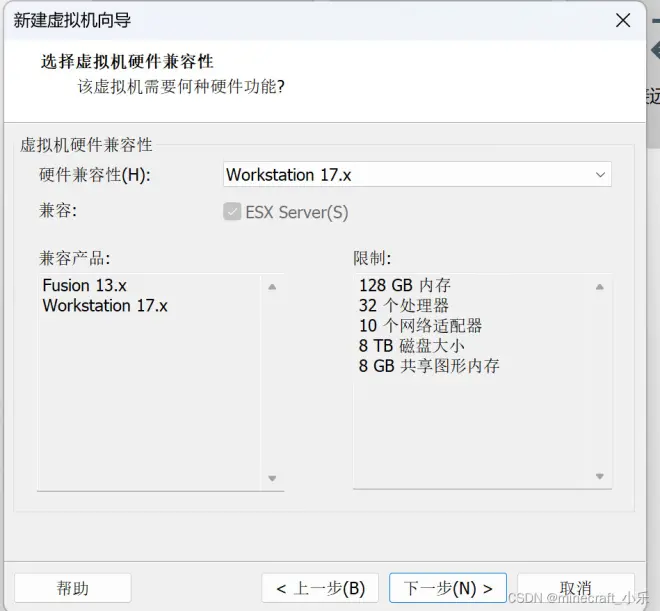
稍后安装。
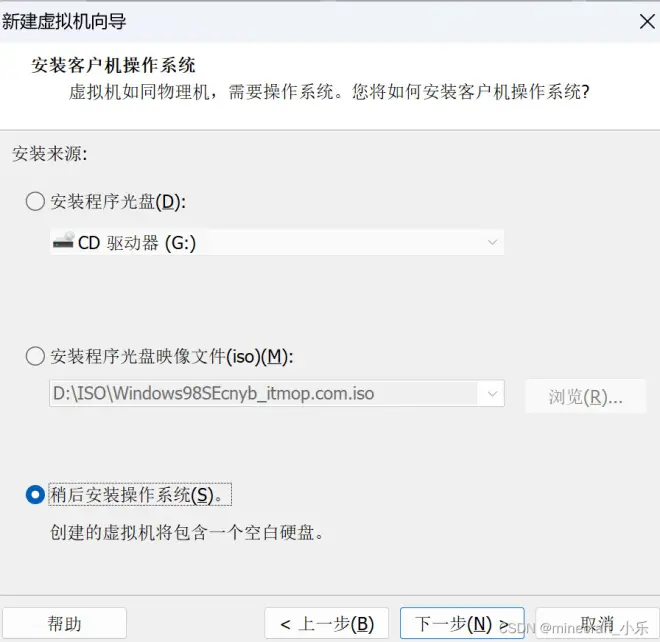
选择Windows98。
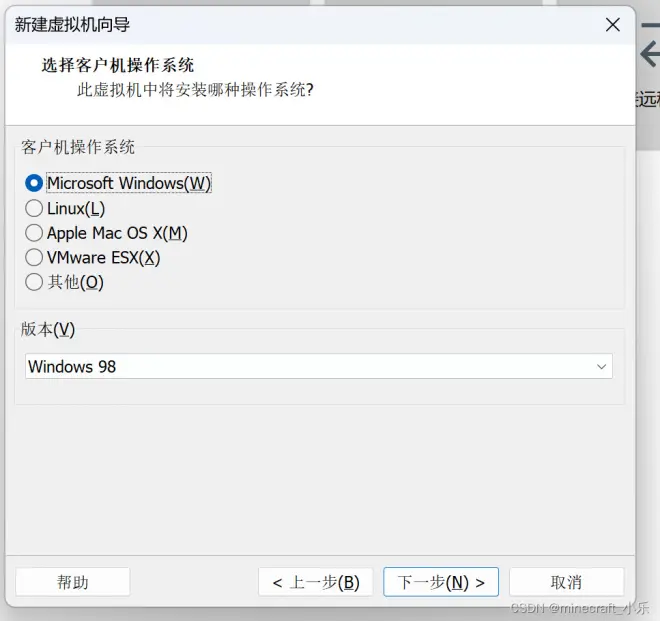
给虚拟机命名,随便改个路径,建议不要放到C盘。
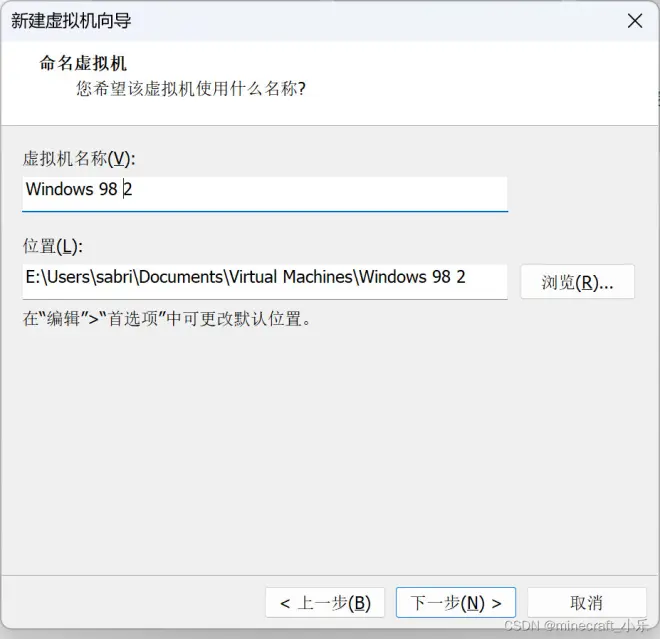
处理器核心1个就够了。
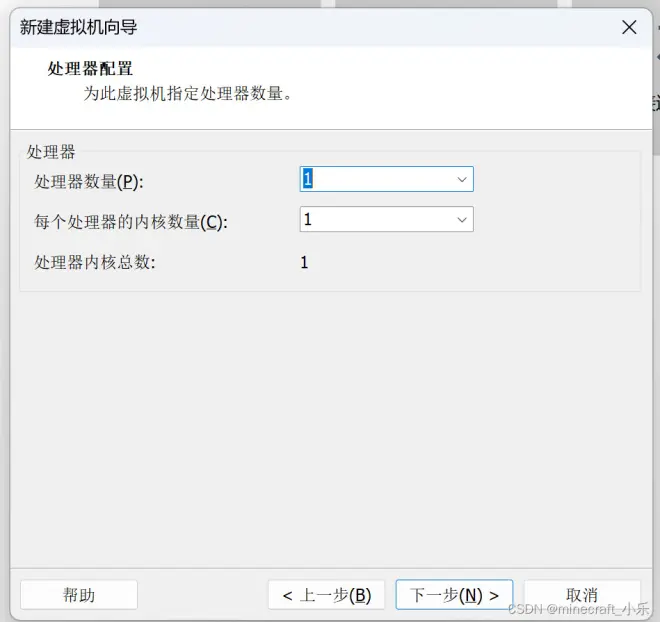
虚拟机内存不超过1GB,win98内存上限就是1GB。
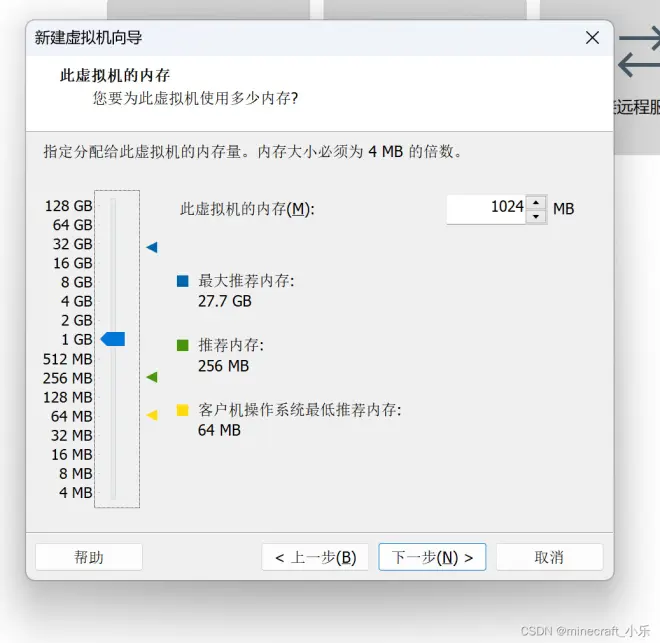
网络看个人想法。这里我选择使用桥接网络。
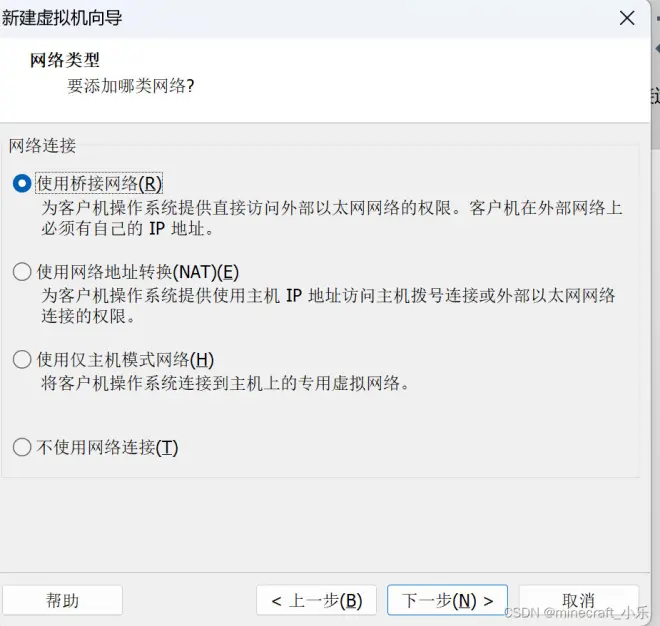
这一步保持不变。
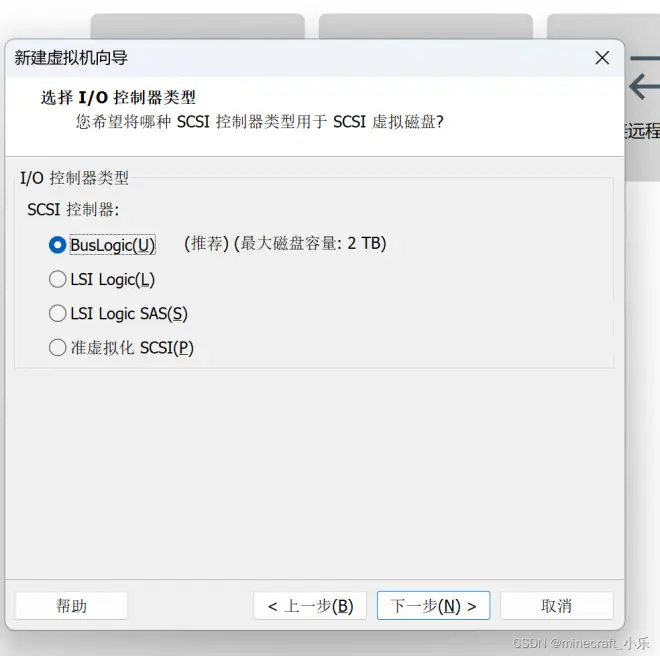
注意了,Windows98因为开头讲述的原因,磁盘类型要选择SATA。
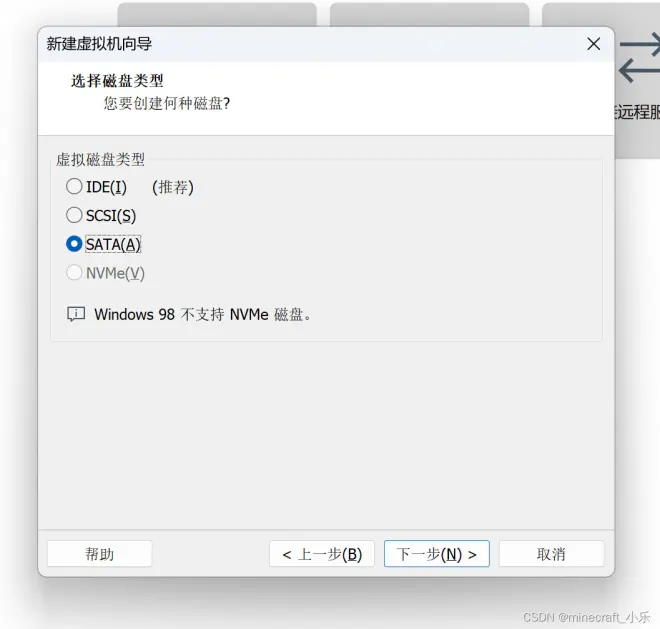
选择创建新的磁盘,如果你有,就用第二个。
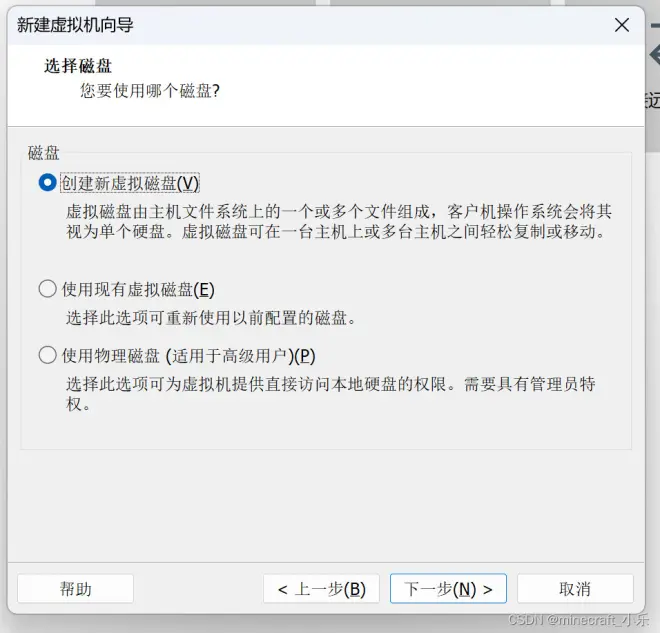
选择将虚拟磁盘储存位单个文件,大小8GB就够了。他的系统才几百兆。
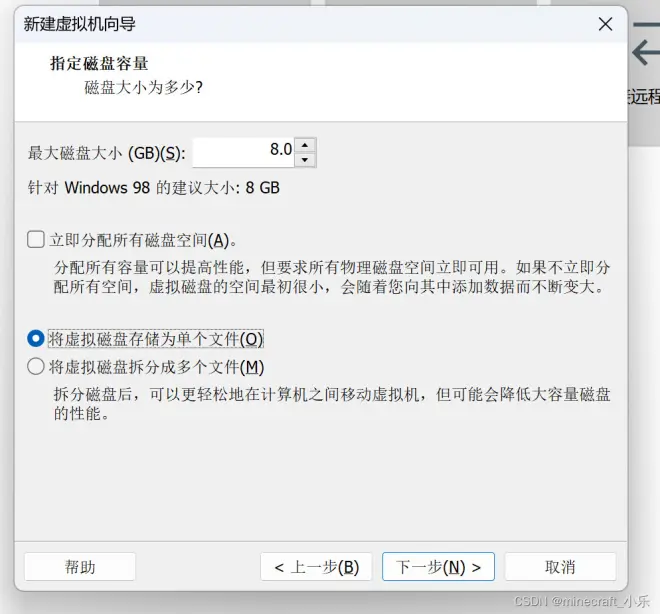
直接下一步。
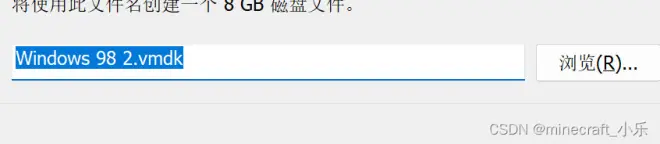
查看配置,完成。
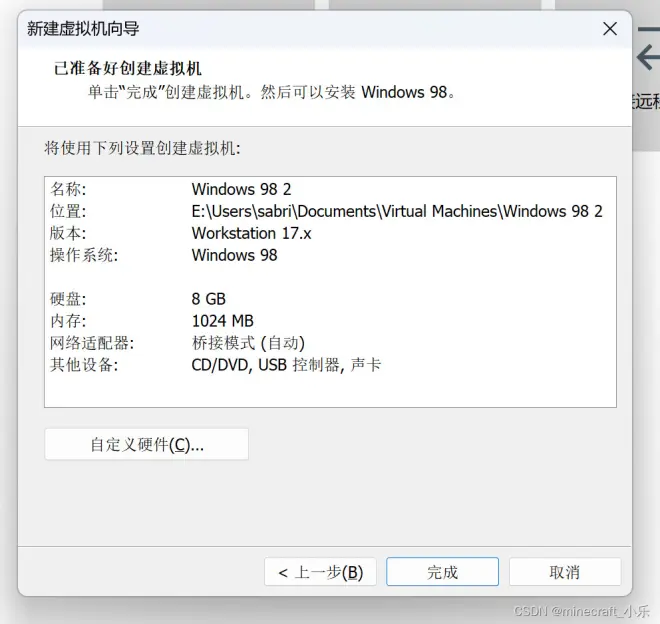
国际惯例,导入映像。
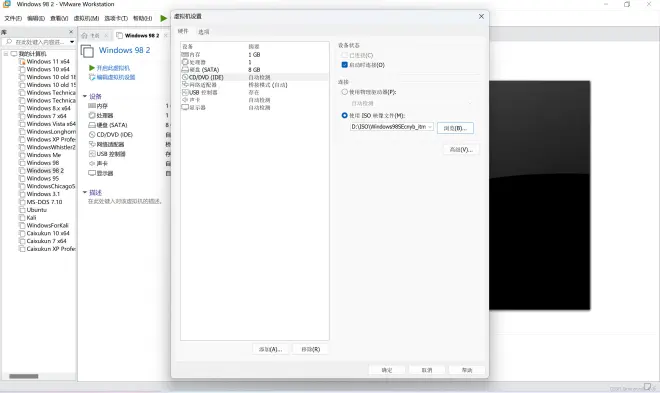
开机后在10秒内选择CD-ROM启动,再选择Start Windows 98 Setup from CD-ROM.。
等待加载。
按enter继续。
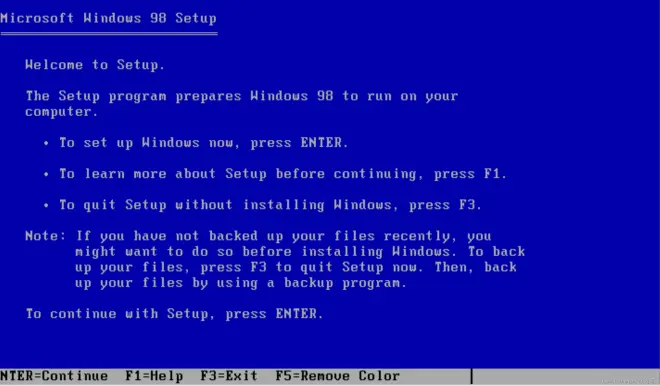
下一步,选择第二个会退出。
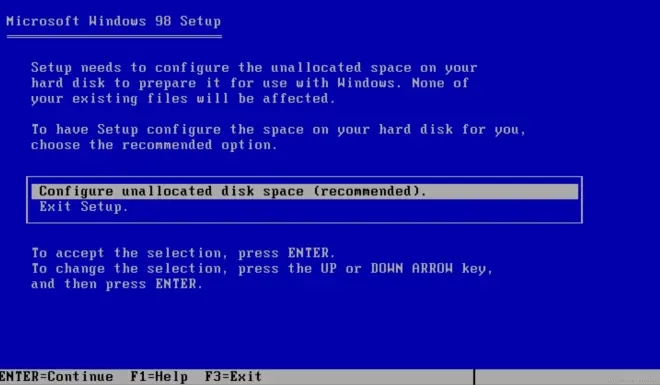
如果你给虚拟机分配的磁盘很大,就选择第二个,否则选择第一个。要不然会报错。8GB选第一个。
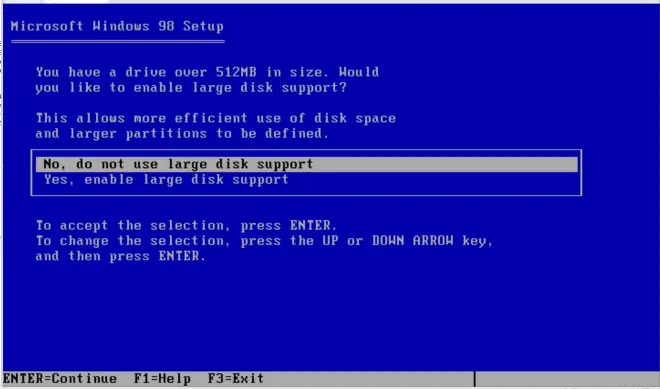
重启。选择刚才的方案再次进入安装。
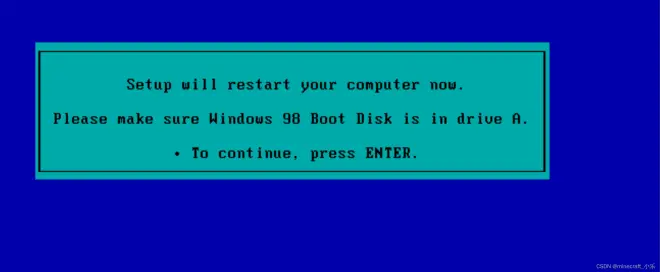
等待完成。
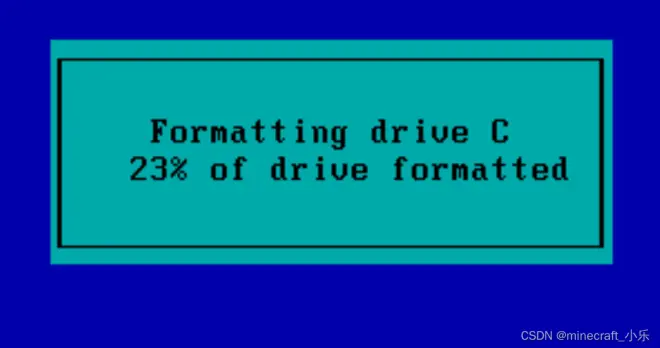
按enter继续。
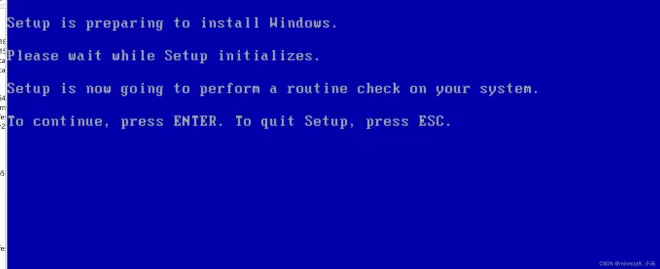
开始安装。继续。
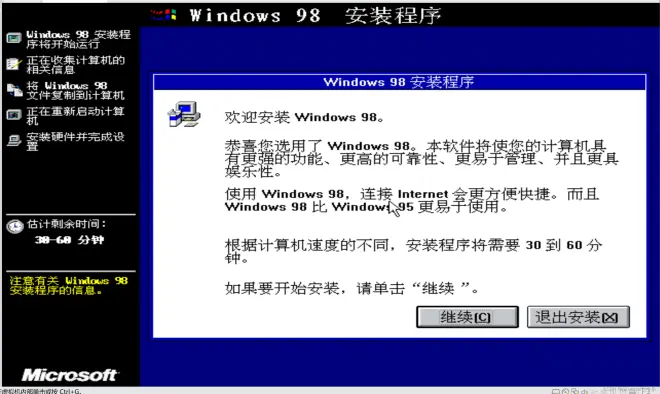
等待一小会儿。
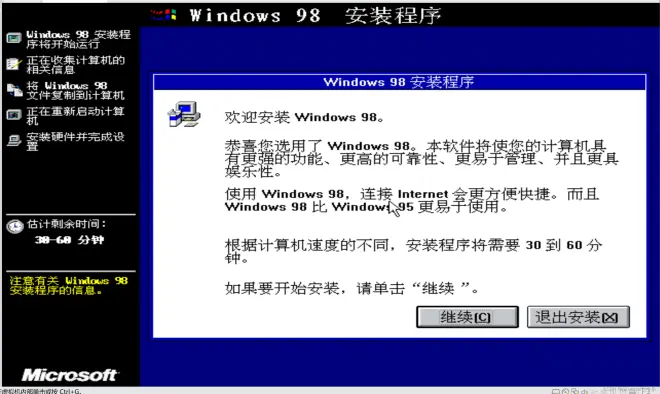
安装位置默认,下一步。等待检查完。中间的图没放上去。
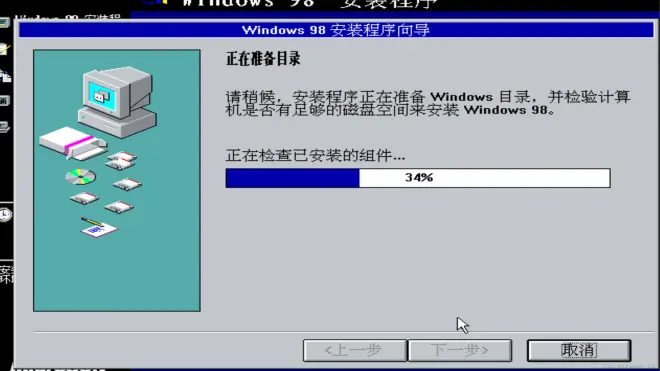
安装类型选择典型就可以了,继续。

还是默认下一步。
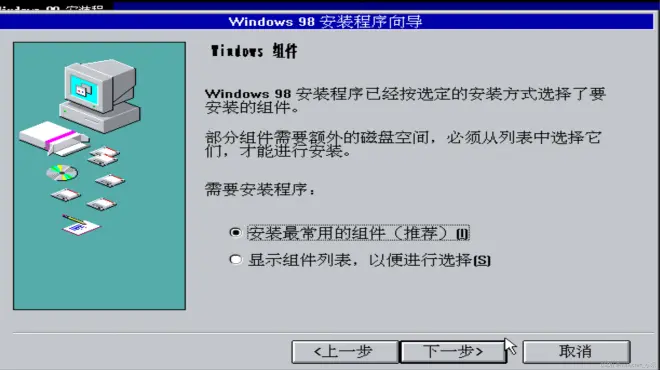
填写计算机名,计算机说明可以空着。

默认中国下一步。
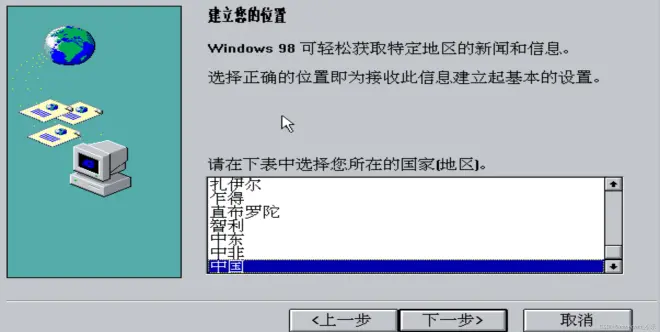
开始复制文件。
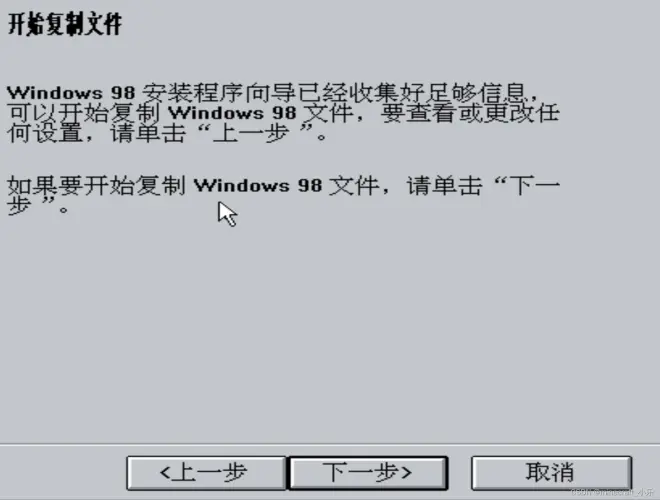
等待复制完成。
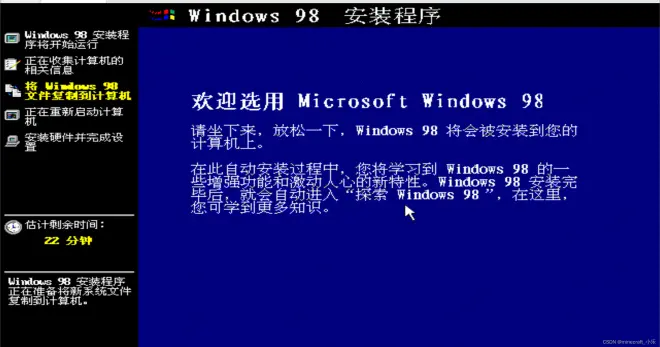
重启。
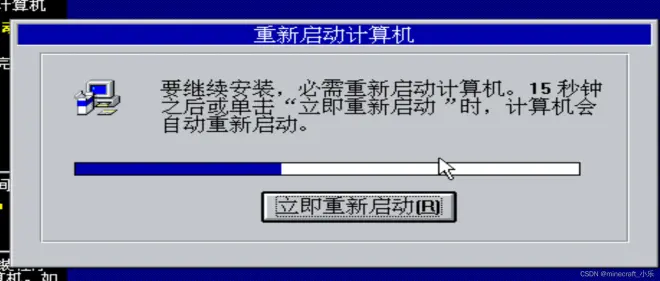
输入个人性息,公司我是乱输的。

接受霸王条款。
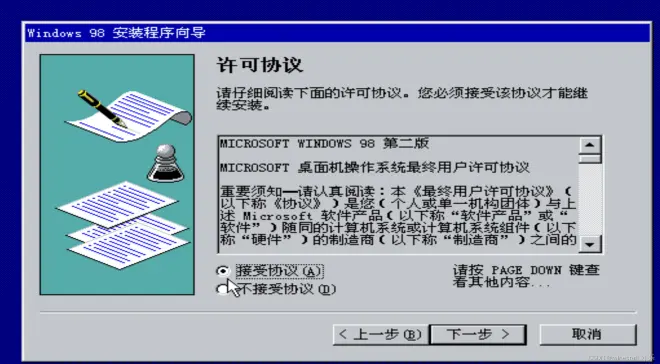
Windows 98 安装序列号:WHWGP-XDR8Y-GR9X3-863RP-67J2T
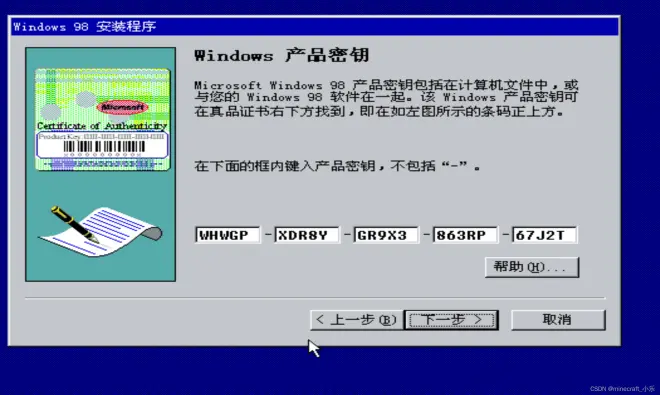
完成。
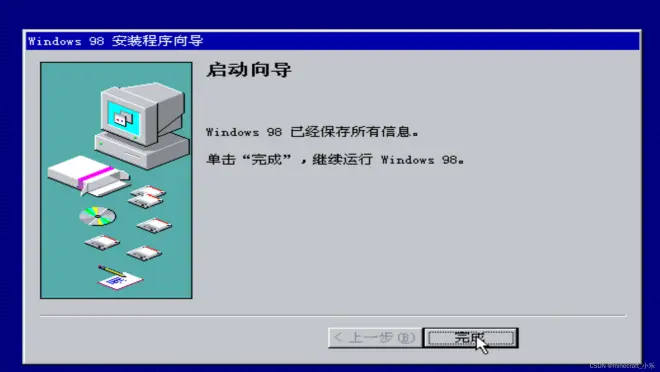
等待完成。

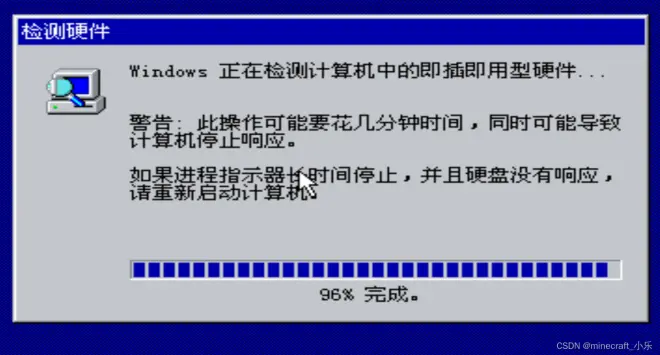
重启继续。

时间默认即可。
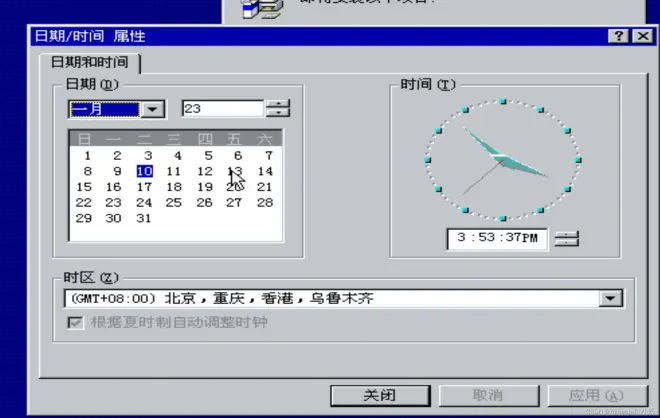
等待一会儿,安装各种东西。
输入密码,留空也可以。
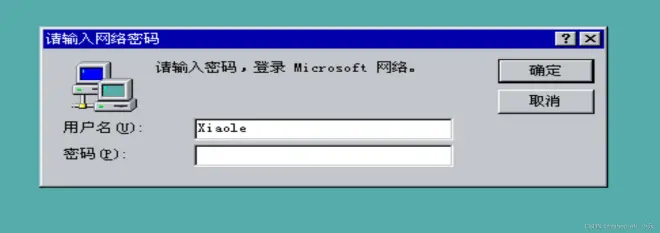
等待一会儿,进入桌面。Windows98就安装完成了。
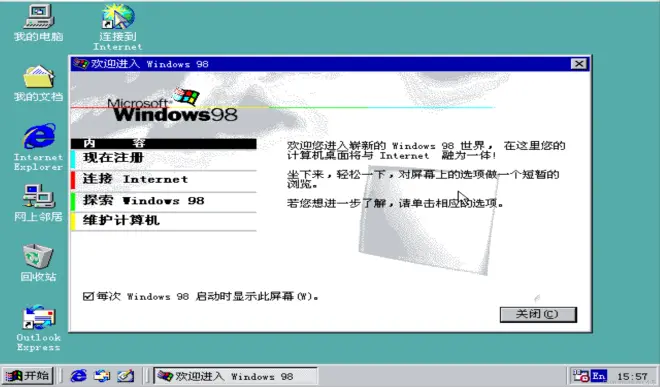
安装VMware tools,一路默认即可,可正常安装,将改善鼠标移动。
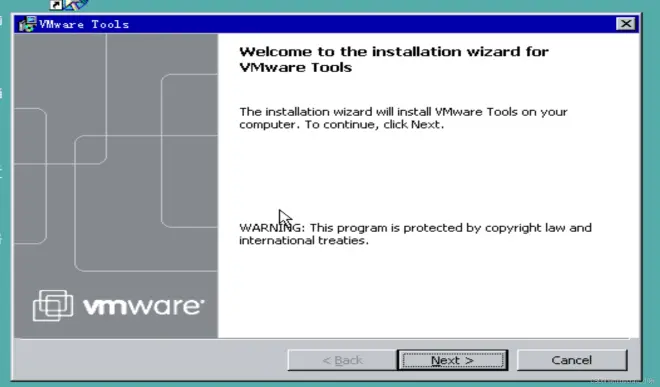
重启后Windows98就算完工了。

